windows10易升是微软官方推出的一款全新的win10系统升级工具,能够帮助win7、win8、win8.1用户将系统快速免费升级到windows10。
相关推荐:
windows10升级工具大全
进入大全:http://www.qqtn.com/qqkey/win10sjzs/

windows10易升是什么?
Windows 10 易升是微软官方推出的一款能够帮助Win7/8/8.1用户简单地、顺利地升级到Windows 10系统,并且还可以进行分享,让别人也从中学习Windows 10的相关知识。
windows10易升如何删除?
windows10易升怎么卸载
到控制面板里找到添加删除程序,到里面找到易升,右键,卸载。
如果不行,就安装360卫士,用里面的强制卸载,就可以了。
Windows 10安装卡死或黑屏导致无法启动:
开机后,看到Windows 10 Logo,下面有个圆圈在转的时候,数5 秒。然后直接按下电源键关机。对于台式机,如果机箱上有“重启按键”,也可以直接按重启键。
如此重复2~3次,当再次开机的时候,就会进入如下图的界面:

鼠标点击“查看高级修复选项”,即可进入Win10的RE 模式。Win10的RE模式,可以让你“重置此电脑”或者“回到上一个系统”。
1.重置此电脑
作用:把Windows 10系统全自动的重新安装一次,可以选择是否保留现有的软件,应用和资料。
2.回退到以前的版本
是指通过“升级”方式,安装win10的,可以直接回到升级前的系统。比如从Win7升级到win10的,回退到 Win7.(会保留原有系统的所有软件应用和资料)
您可以自行选择是尝试重新安装一次win10来解决现在的故障,或者放弃Win10返回原来的系统。
Windows 10 RE 模式——重置此电脑
如图所示,这里是Windows 10的RE (恢复环境),主要功能都集中在“疑难解答”里。

1.进入“疑难解答”,首先您会看到“重置此电脑”。
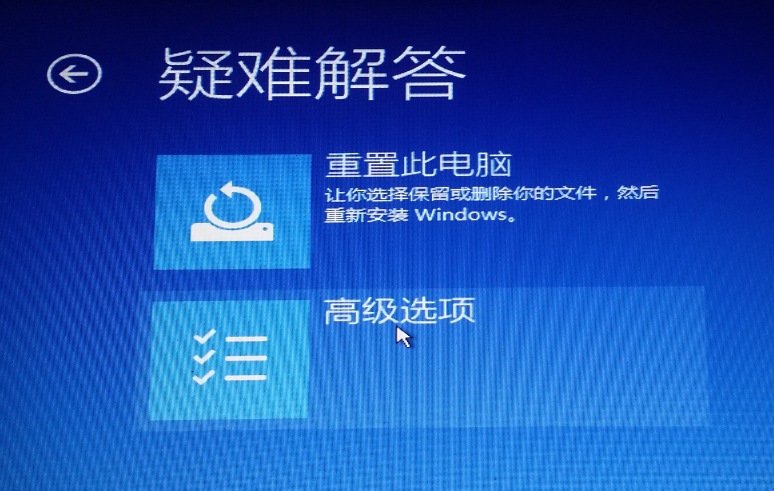
2.点击重置此电脑,您会看到如下界面,根据您自身需要,选择“是否保留已安装的软件,应用和资料”

3. 确认“重置此电脑”,点击:“初始化”
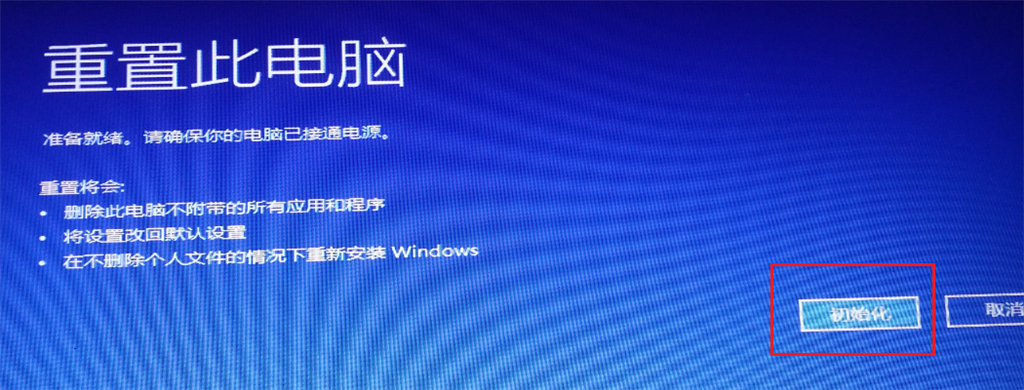
4. 电脑自动重启,开始“重置操作”,这里可能需要大约40~50分钟,请您耐心等待,特别是到8 %的时候,进程可能会比较慢。


5.到100%后电脑会自动重启,开始全自动重新安装系统,从这里开始是全自动的,相当于把Windows 10重新安装一次,请耐心等待。

Win10 RE 模式——返回上一个系统
1. 进入“疑难解答”选择:“高级选项”

2.选择:“回退到以前的版本”

3.这里,您可以选择您要用来恢复的用户名,比如“郭爽”。

4.输入该用户名的密码,如果没有就直接回车。
5.最后,点击“回退到以前的版本”,开始返回升级前的操作系统。
各位朋友,本网站本身不提供下载资源,以下资源地址均为网友整理提供,并且需离开本站,请各位网友谨慎选择,我站将不提供任何保障。另:如这些资源地址有违规或侵权行为,请联系66553826(@)qq.com,我方将在确认后第一时间断开链接。